wps取消隐藏怎么操作?在隐藏N张工作表之后,若需要取消隐藏,常规操作是在一张张工作表中,点击取消隐藏,需要很大的耐心与时间。分享3种快捷操作。
一、“扩展名修改”法
1、首先隐藏多个工作表,并保存关闭文件,之后将Excel文件的后缀名改为zip。
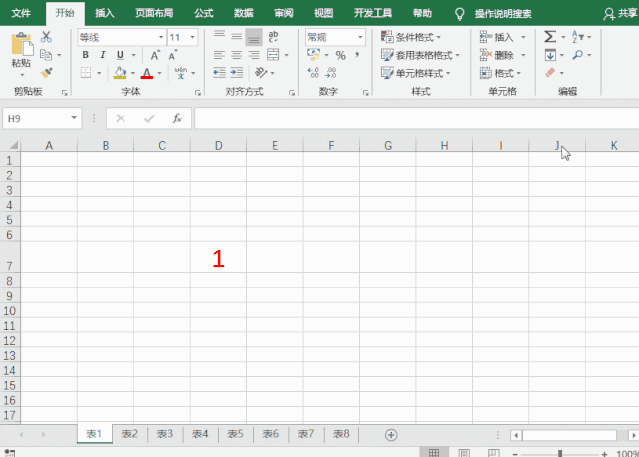
2、鼠标双击打开文件,在 “xl” 文件夹的目录下,使用记事本打开workbook.xml,之后复制记事本里的hidden,将所有hidden替换为空值,保存关闭即可。
再将文件后缀名改为xlsx,即完成。
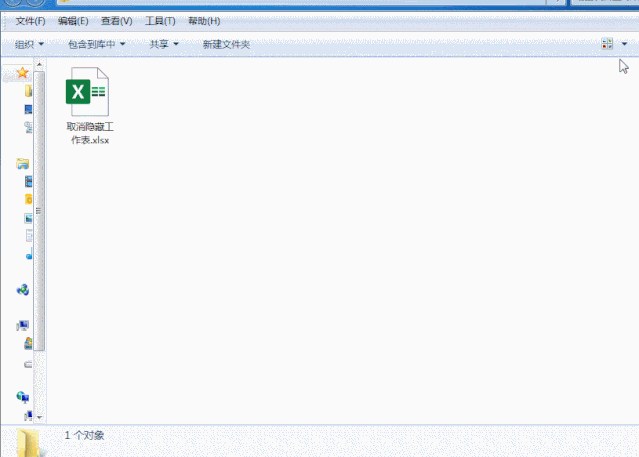
二、“自定义视图”法
在工作表未隐藏之前,在【视图】选项下面,之后点击“自定义视图”,在视图管理器中点击“添加”,在添加视图窗口输入“显示全部工作表”名称。如此当你隐藏多个工作表之后,想批量取消隐藏工作表之时,重新打开“视图管理器”,双击自定义的“显示全部工作表”名称即可。
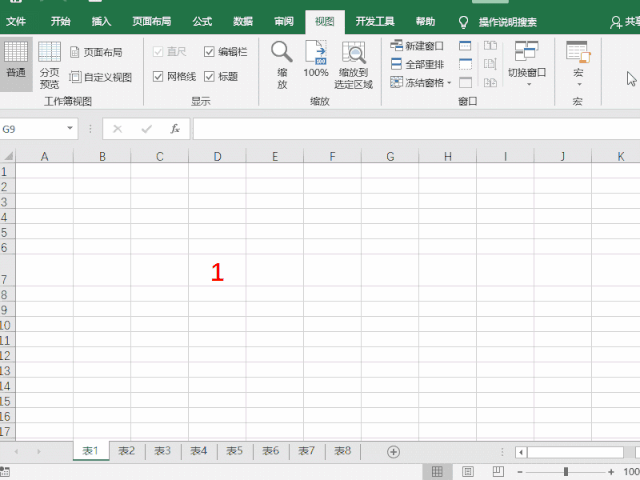
三、“VBA代码”法
使用鼠标右击选择“查看代码”,之后输入下述代码并运行:
Sub xianshi() Dim sh As Worksheet For Each sh In Sheets sh.Visible = 1 NextEnd Sub
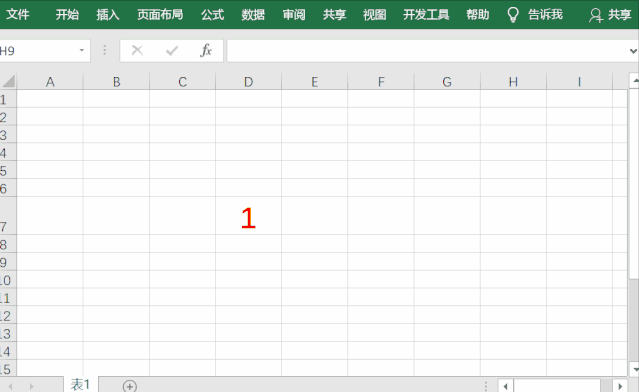
 office办公软件入门基础教程
office办公软件入门基础教程
